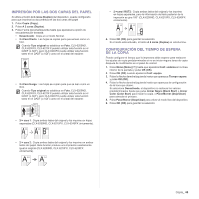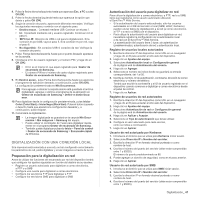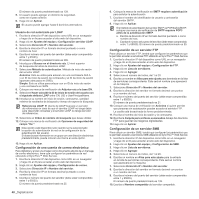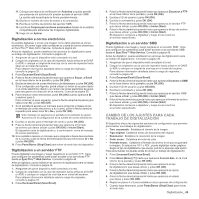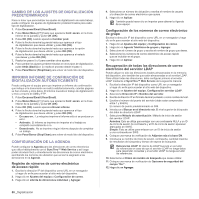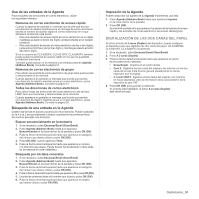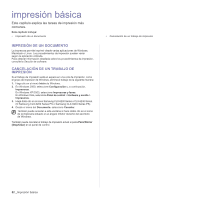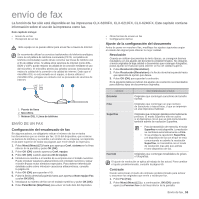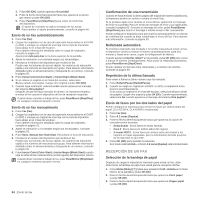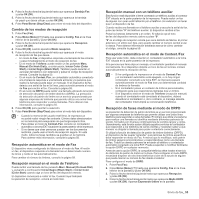Samsung CLX 6210FX User Manual (SPANISH) - Page 50
Cambio de los ajustes de digitalización predeterminados
 |
UPC - 635753721072
View all Samsung CLX 6210FX manuals
Add to My Manuals
Save this manual to your list of manuals |
Page 50 highlights
CAMBIO DE LOS AJUSTES DE DIGITALIZACIÓN PREDETERMINADOS Para no tener que personalizar los ajustes de digitalización de cada trabajo, puede configurar los ajustes de digitalización predeterminados para cada tipo de digitalización. 1. Pulse Escanear/Email (Scan/Email). 2. Pulse Menú (Menu) ( ) hasta que aparezca Conf. escan. en la línea inferior de la pantalla y pulse OK (OK). 3. Pulse OK (OK) cuando aparezca Cambiar pred. 4. Pulse la flecha derecha/izquierda hasta que aparezca el tipo de digitalización que desee utilizar y pulse OK (OK). 5. Pulse la flecha derecha/izquierda hasta que aparezca la opción de digitalización que desee utilizar y pulse OK (OK). 6. Pulse la flecha derecha/izquierda hasta que aparezca el estado que desee y pulse OK (OK). 7. Repita los pasos 5 y 6 para cambiar otros ajustes. 8. Para cambiar los ajustes predeterminados en otros tipos de digitalización, pulse Atrás (Back) ( ) y repita el proceso desde el paso 4. 9. Pulse Parar/Borrar (Stop/Clear) para volver al modo listo del dispositivo. IMPRIMIR INFORME DE CONFIMACIÓN DE DIGITALIZACIÓN AUTOMÁTICAMENTE Puede configurar el equipo para que imprima un informe de confirmación que indique si la transmisión se realizó satisfactoriamente, cuántas páginas se han enviado y otros datos. El informe muestra el trabajo de digitalización y envío a través de SMB y FTP. 1. Pulse Escanear/Email (Scan/Email). 2. Pulse Menú (Menu) ( ) hasta que aparezca Conf. escan. en la línea inferior de la pantalla y pulse OK (OK). 3. Pulse OK (OK) cuando aparezca Enviar informe 4. Pulse la flecha derecha/izquierda hasta que aparezca el tipo de digitalización que desee utilizar y pulse OK (OK). • En caso err.: La máquina imprime el informe sólo si se produce un error. • Activado: El informe se imprime sin importar si el trabajo se completó correctamente o no. • Desactivado: No se imprime ningún informe después de completar un trabajo. 5. Pulse Parar/Borrar (Stop/Clear) para volver al modo listo del dispositivo. CONFIGURACIÓN DE LA AGENDA Puede configurar la Agenda para las direcciones de correo electrónico que utiliza habitualmente con el SyncThru™ Web Service y así luego poder introducir fácil y cómodamente las direcciones de correo electrónico escribiendo los números de ubicación que se les ha asignado a las direcciones en la Agenda. Registro de números de correo electrónico de acceso rápido 1. Escriba la dirección IP del dispositivo como URL en un navegador y haga clic en Ir para acceder al sitio web del dispositivo. 2. Haga clic en Ajustes del equipo y Configuración de correo. 3. Haga clic en Libreta de direcciones individual y Agregar. 50 _Digitalización 4. Seleccione un número de ubicación y escriba el nombre de usuario y la dirección de correo electrónico que quiera. 5. Haga clic en Aplicar. También puede hacer clic en Importar para obtener la Agenda de su equipo. Configuración de los números de correo electrónico de grupo Escriba la dirección IP del dispositivo como URL en un navegador y haga clic en Ir para acceder al sitio web del dispositivo. 1. Haga clic en Ajustes del equipo y Configuración de correo. 2. Haga clic en Agenda Telefónica de grupos y Agregar. 3. Seleccione el número de grupo y escriba el nombre de grupo que desee. 4. Seleccione los números de correo electrónico de acceso rápido que se incluirán en el grupo. 5. Haga clic en Aplicar. Recuperación de todas las direcciones de correo electrónico del servidor LDAP Puede utilizar no sólo las direcciones locales almacenadas en la memoria del dispositivo, sino también las que estén almacenadas en el servidor LDAP. Para utilizar todas las direcciones, debe configurar primero el servidor LDAP mediante el SyncThru™ Web Service de la siguiente manera: 1. Escriba la dirección IP del dispositivo como URL en un navegador y haga clic en Ir para acceder al sitio web del dispositivo. 2. Haga clic en Ajustes del equipo, Configuración servidor LDAP. 3. Seleccione Dirección IP o Nombre del servidor. 4. Escriba la dirección IP en formato decimal punteado o como nombre de host. 5. Escriba el número del puerto del servidor (debe estar comprendido entre 1 y 65535). El número de puerto predeterminado es 389. 6. Introduzca el Buscar en el directorio raíz. El nivel superior de búsqueda del árbol de directorio LDAP 7. Seleccione Método de autenticación. Método de inicio de sesión del servidor LDAP. Anónima: Esto se utiliza para enlazar con una contraseña NULA y un ID de inicio de sesión (la contraseña y el ID de inicio de sesión aparecen atenuados en SWS). Simple: Esto se utiliza para enlazar con un ID de inicio de sesión y una contraseña en SWS. 8. Coloque una marca de verificación de Adjuntar raíz a la base DN. 9. Introduzca su nombre de inicio de sesión, contraseña, cantidad máxima de resultados de búsqueda y tiempo de espera de búsqueda. Referencias LDAP: El cliente de LDAP buscará un servidor de referencias en caso de que el servidor LDAP no tenga datos para responder consultas y el servidor LDAP no tenga servidor de referencias. 10. Seleccione el Orden de nombre de búsqueda que desee utilizar. 11. Coloque una marca de verificación de Opciones de seguridad del campo "De:". 12. Haga clic en Agregar.